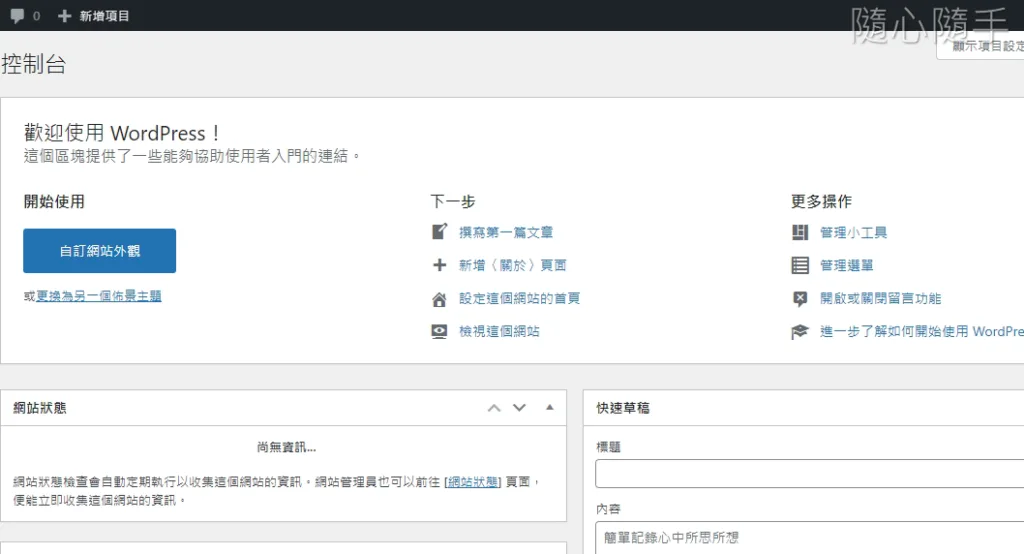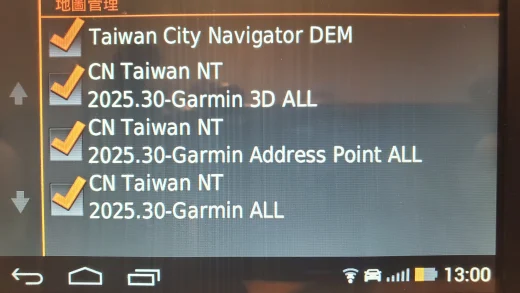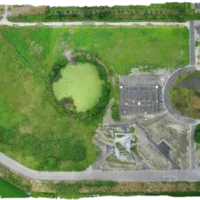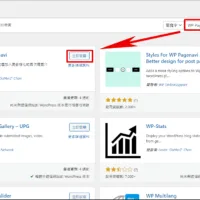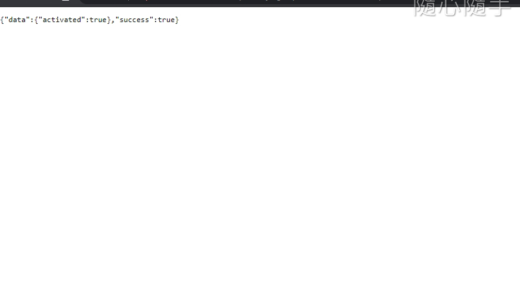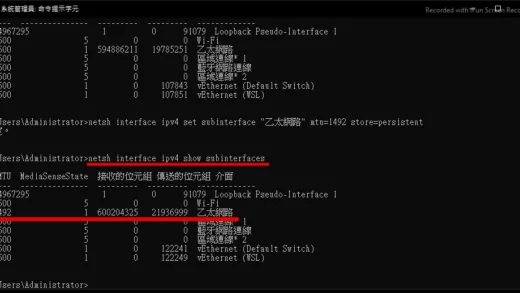群暉內建的 WordPress 更新速度較慢,採用 手動安裝 新版 WordPress 。
安裝 網站前置套件
在套件中心安裝下列套件。
- Apache HTTP Server 2.4
- MariaDB 10
- PHP 7.4
- phpMyAdmin
- Web Station
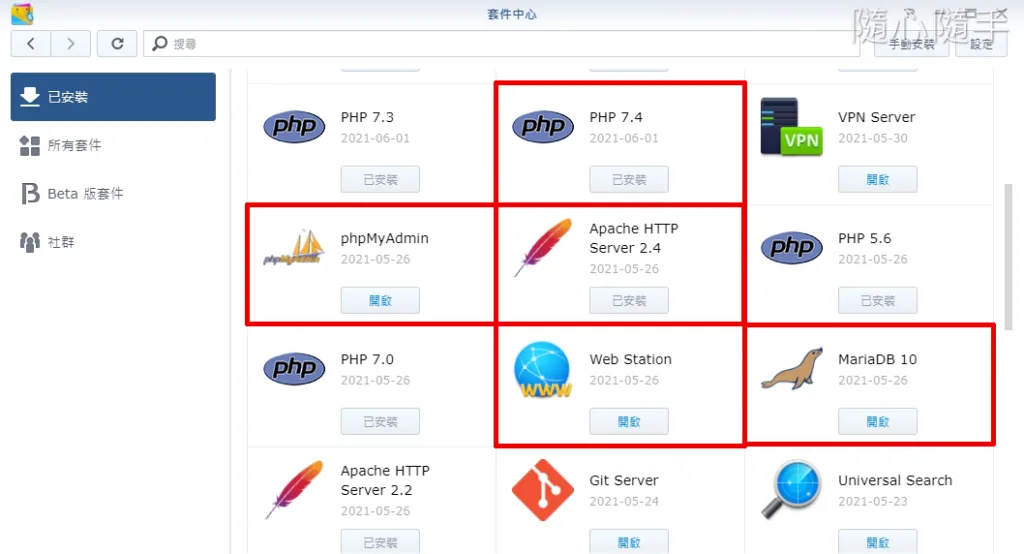
建立資料庫
點擊 phpMyAdmin 開啟。
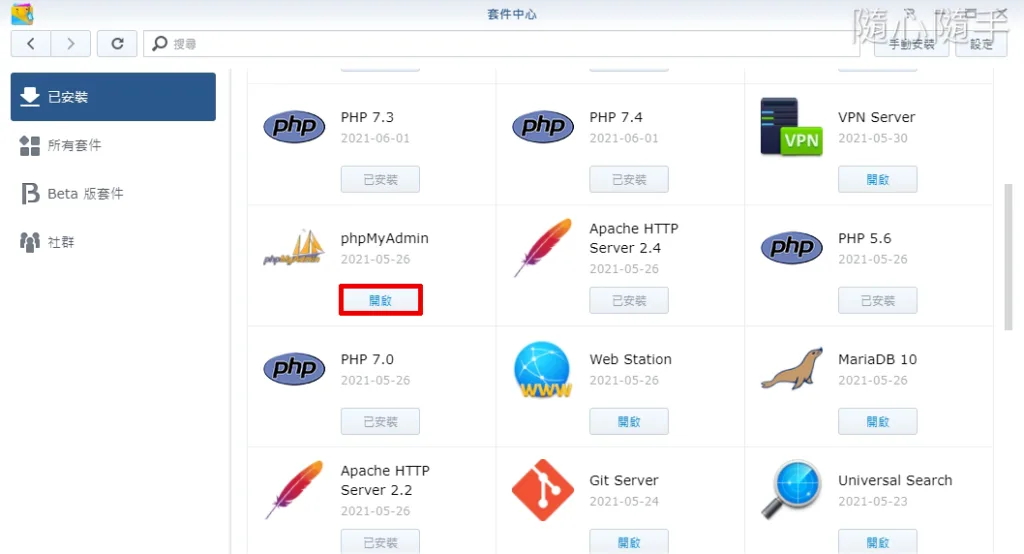
在新視窗輸入帳號密碼,帳號為 root ,伺服器選擇 MariaDB 10 。
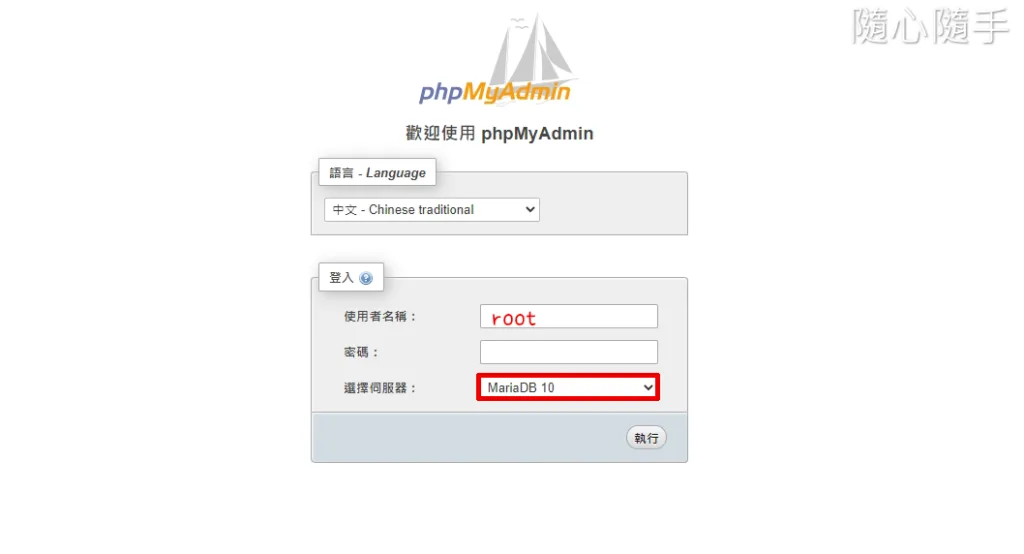
新增\輸入資料庫名稱\建立。
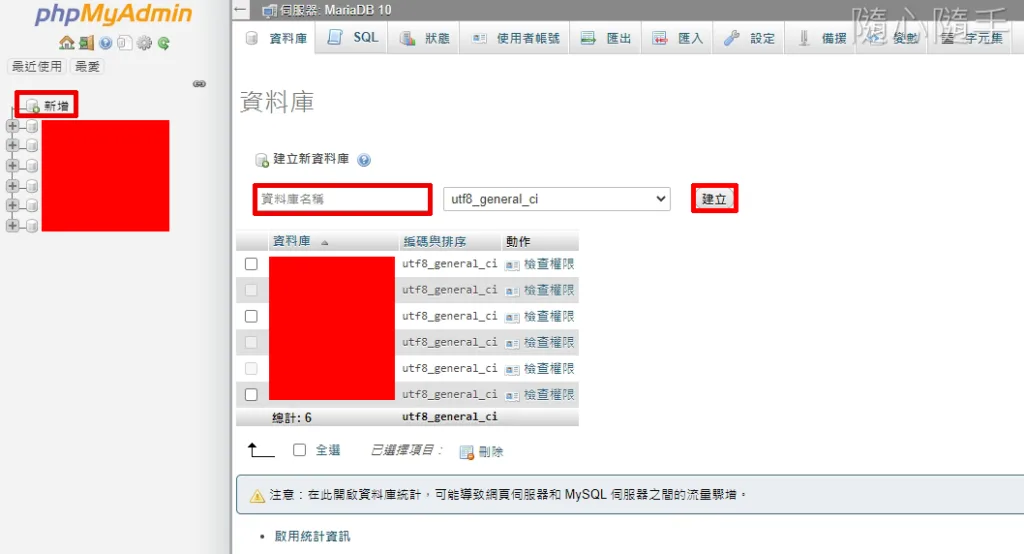
下載 WordPress
去 WordPress 官網下載最新版本,並下載解壓縮。
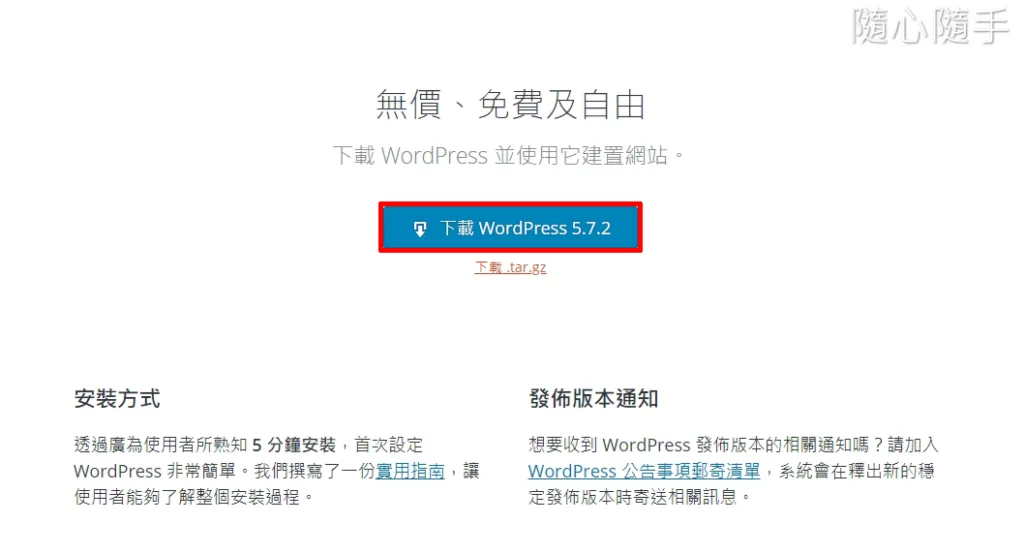
將檔案複製到 web \ wordpress 。
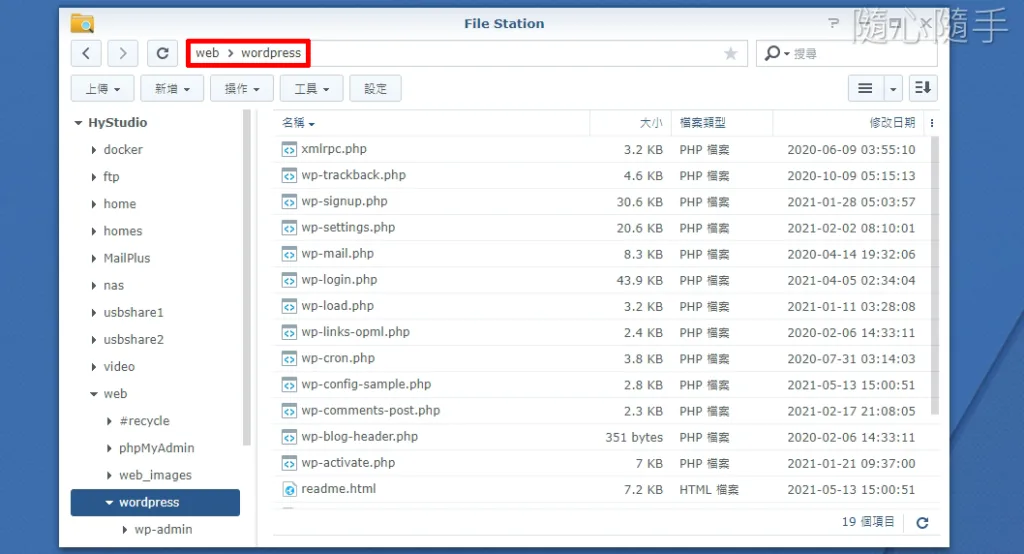
設定 Web Station
開啟 Web Station \ PHP 設定\ PHP 7.4 \編輯。
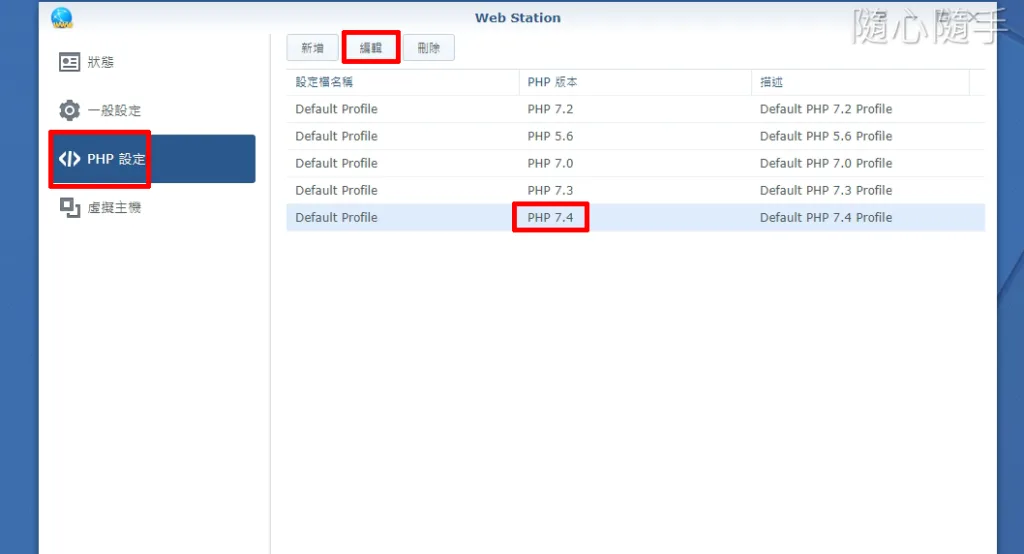
全選【擴充模組】\確定。

點選虛擬主機\新增\【網址名稱】\【主目錄】資料夾\ Apache HTTP Server 2.4 \ PHP 7.4。
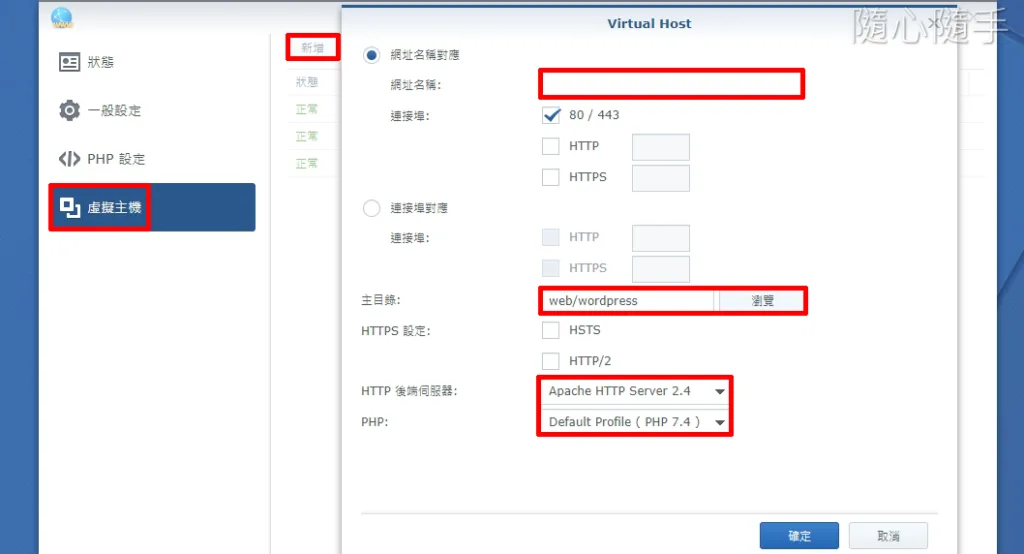
提示【資料夾以及上層資料夾權限】\是。
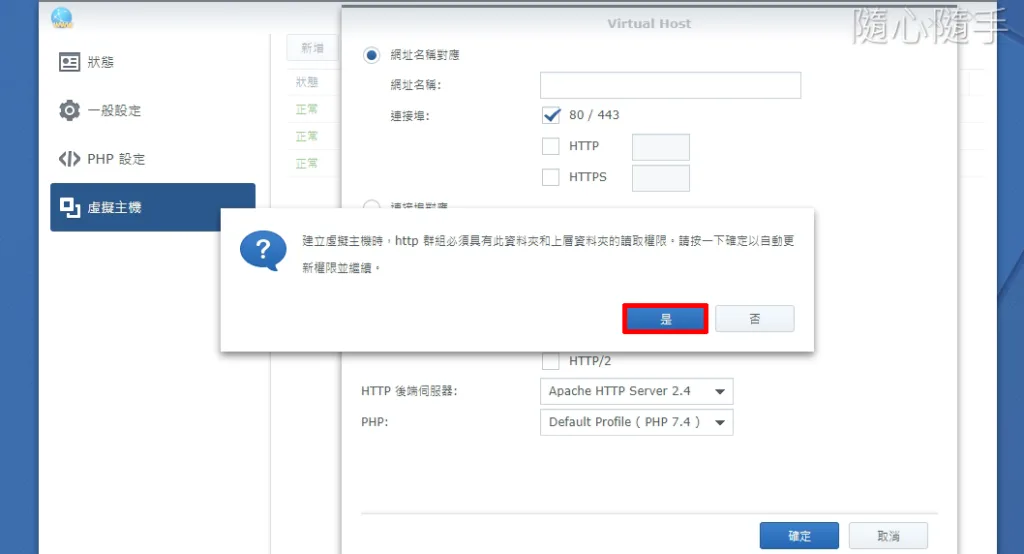
修改資料夾權限
開啟 File Station \ web \ wordpress \右鍵【內容】\ http \【套用到這個資料夾】\確定。
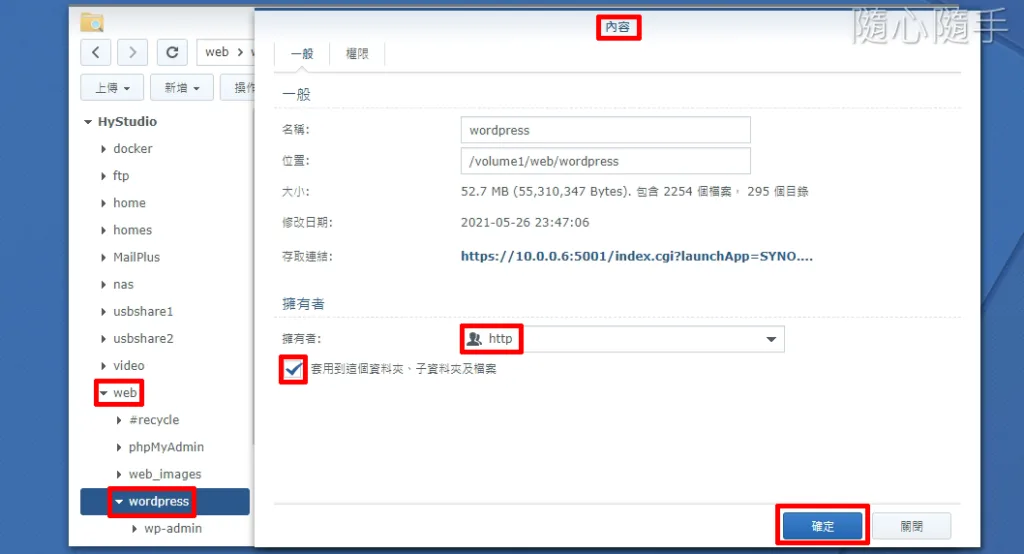
安裝 WordPress 網站
瀏覽器輸入剛設定的網域\開始安裝吧!
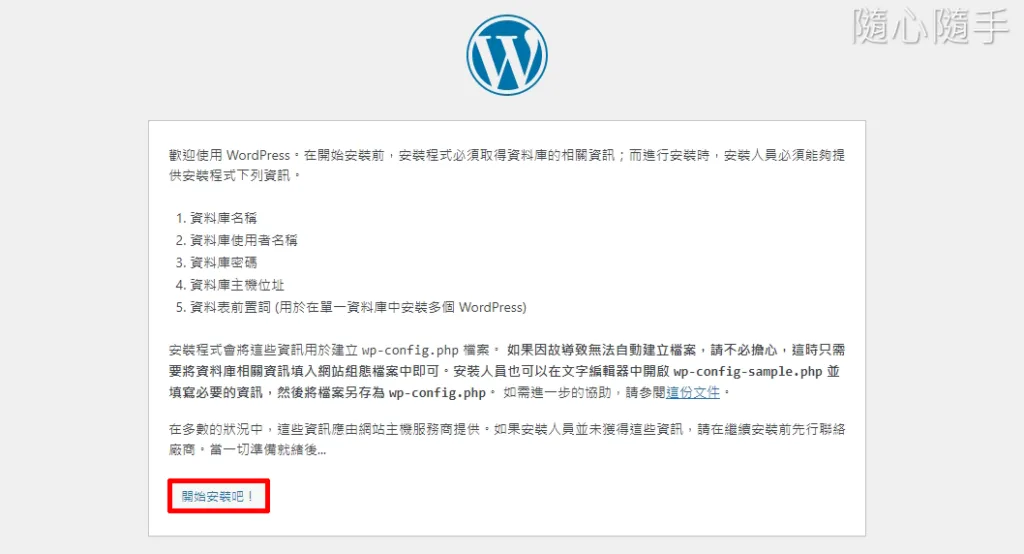
輸入資料庫名稱\ root \密碼\ localhost:/run/mysqld/mysqld10.sock \資料表前置詞\傳送。
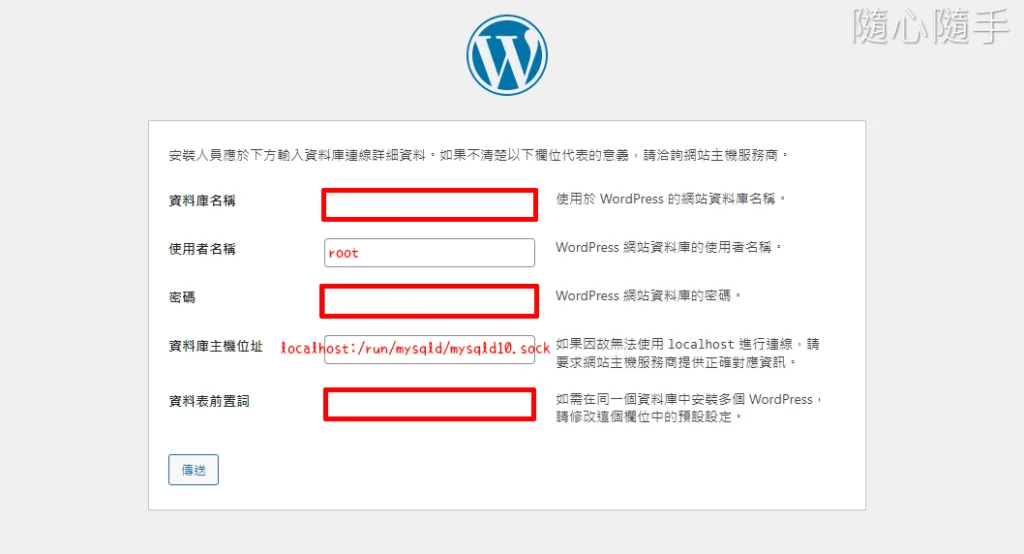
執行安裝程式。
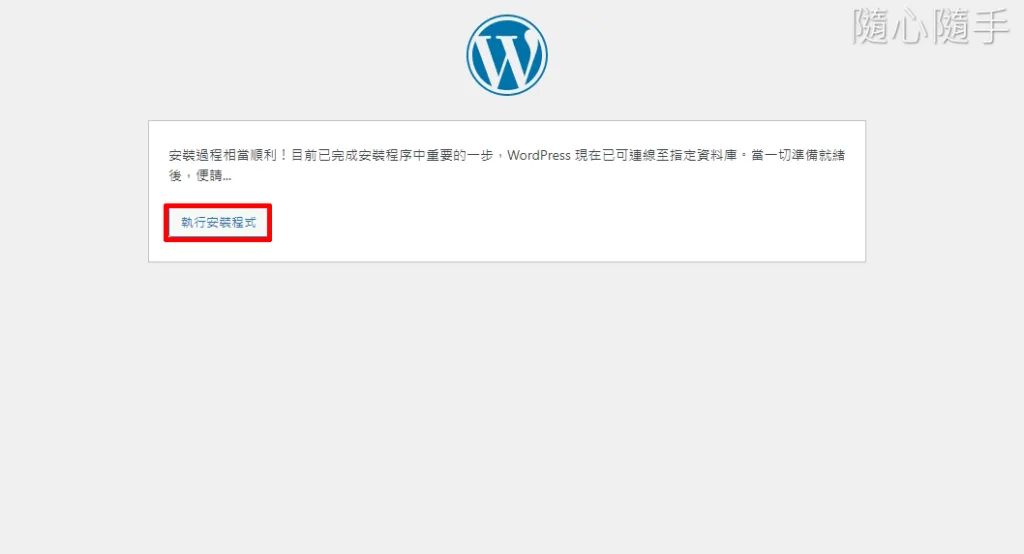
輸入網站標題\使用者名稱\密碼\電子郵件地址\安裝 WordPress 。
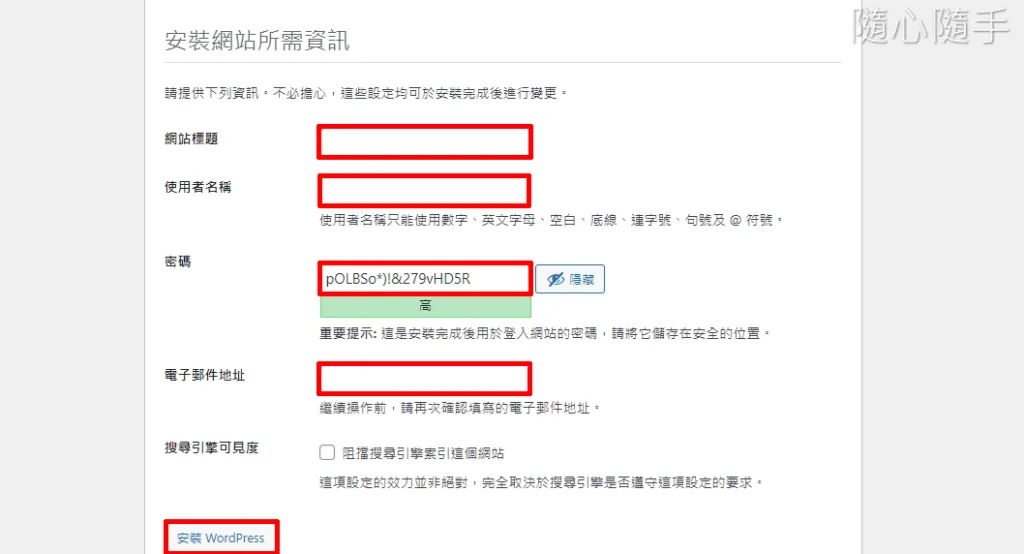
登入。
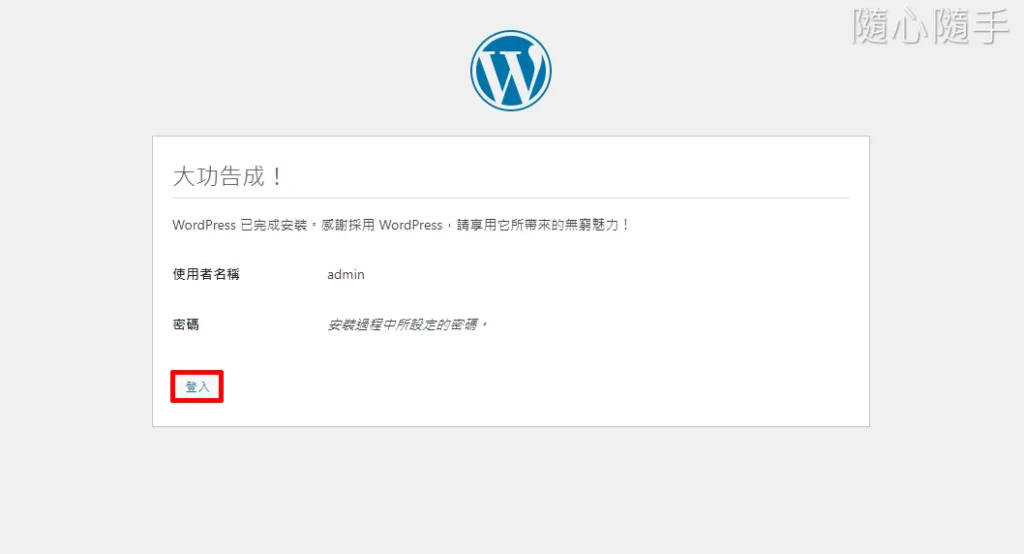
輸入帳號密碼。
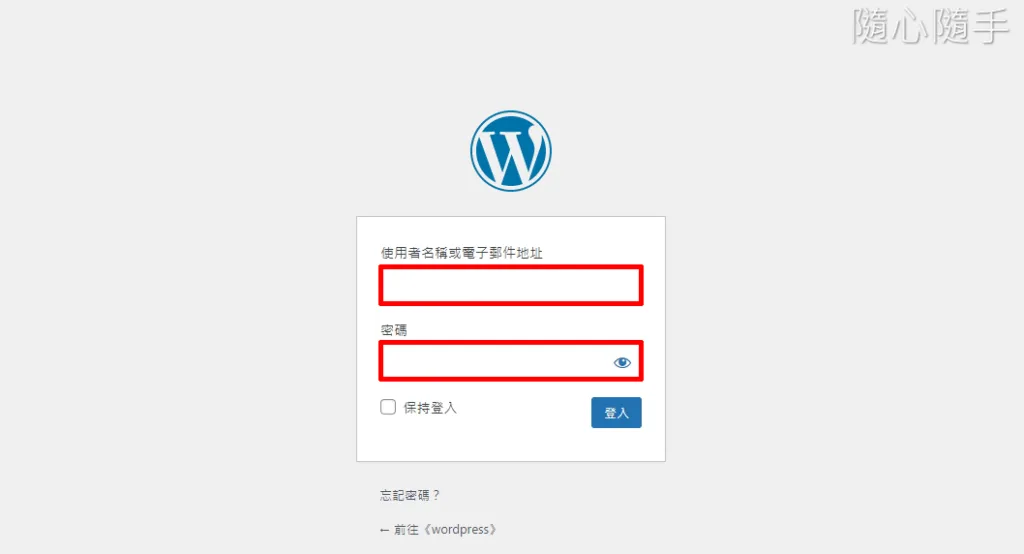
開始使用 WordPress 的各項功能!